Sådan opretter du opslag, historier, livsbegivenheder, side og mere i det nye Facebook
Som vi alle burde vide, er der et nyt Facebook- design, og det ser godt ud. I hvert fald fra vores synspunkt. Nu, efter at have set på designet, undrer du dig måske over, hvordan du gør nogle af de ting, du altid har gjort. Bare rolig(Worry) , vi har saucen lige her for at hjælpe med det problem.
OK, så vi kan lide det nye design af Facebook , men hvis du vil oprette et nyt opslag, bliver tingene ikke, som de var. Det samme gælder, når du vil oprette en ny side, historie og mere. Det er bare anderledes, så vi formoder, at mange mennesker vil være en smule forvirrede over dette.
Sådan opretter du indhold i det nye Facebook- design
Facebook har fået nyt design. Vi viser dig, hvordan du opretter et nyt Facebook-opslag(Facebook Post) , Facebook-historier(Facebook Stories) , livsbegivenheder(Life Events) , Facebook-side(Facebook Page) , gruppe(Group) og begivenheder. Det ser meget bedre ud nu med det nye design. Når man laver indhold, er opgaven dog lidt anderledes. Læs videre for at lære, hvordan du gør det, du altid har gjort.
- Sådan opretter du et nyt Facebook-opslag
- Sådan opretter du Facebook-historier
- Sådan opretter du Facebook Life Events
- Opret en Facebook-side(Facebook Page) , -gruppe(Group) og -begivenhed(Event)
Lad os tale om dette mere detaljeret.
1] Sådan(How) opretter du et nyt Facebook- opslag

Det er super nemt at oprette et nyt indlæg. Øverst i højre hjørne skal du se dit profilbillede og navn. Ved siden af den er der et plus-lignende ikon, så klik blot på det, og vælg derefter Post fra rullemenuen for at oprette et nyt indlæg til dit live-feed.
Et nyt vindue skulle nu dukke op med alle de ting, du skal bruge for at få det indlæg op at køre.
2] Sådan opretter du Facebook-historier
Facebook- brugere har længe nydt muligheden for at oprette en historie(Story) og dele den med venner og familie. Denne funktion findes stadig i det nye Facebook - design. Igen(Again) skal du blot klikke på det samme plus-ikon, derefter fra rullemenuen, vælg Historie(Story) , og det er det.
3] Sådan(How) opretter du Facebook Life Events

Så der skete noget vigtigt i dit liv, og du føler et behov for at dele detaljerne med folk, du forbinder med på Facebook . For at få arbejdet gjort, vælg venligst plusikonet en gang til, og klik derefter på Life Event fra rullemenuen.
Derefter skulle der dukke et vindue op med flere kategorier at vælge imellem. Vælg den, der betyder mest for dig, og gå videre derfra. Det er egentlig ret simpelt, så vi forventer ikke, at brugerne har for mange problemer med det.
4] Opret(Create) en Facebook-side(Facebook Page) , -gruppe(Group) eller -begivenhed
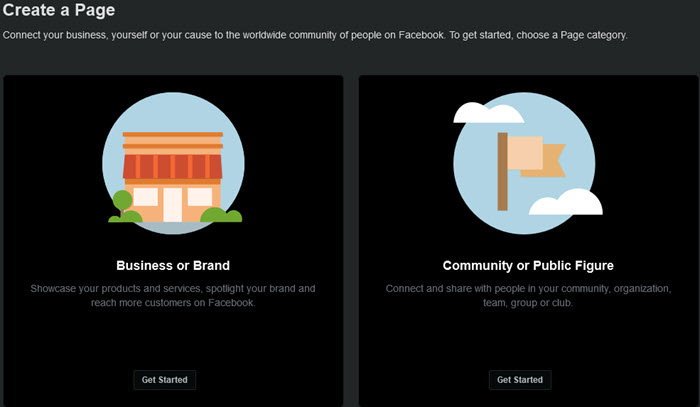
Der kan komme et tidspunkt, hvor man føler behov for at oprette en Facebook-side(Facebook Page) uanset årsagen. Måske har det meget at gøre med forretning eller noget personligt.
Når tiden er inde, skal du vælge plus-ikonet igen og lede efter ordet Side(Page) .
Hvis du i stedet vil oprette en gruppe(Group) eller begivenhed(Event) , skal du blot se under siden for at finde disse muligheder.
Jeg håber, at dette indlæg vil hjælpe dig med at blive stirret med det nye Facebook- design.
Related posts
Sådan forbinder du Instagram og WhatsApp til Facebook-siden
Sådan sletter du en Facebook-side permanent uden at give tilhængere besked
Ret Facebook-hjemmesiden vil ikke indlæses korrekt
Sådan sletter du Thug Life Game fra Facebook Messenger
8 måder at øge din Facebook-sidepublikum på
Sådan blokerer eller fjerner du blokering af nogen på Facebook permanent
Hvordan gør man Facebook-side eller konto privat?
Bedste Facebook-udvidelser til Chrome og Firefox
Lav en Facebook-gruppe for en virksomhedsside i din organisation
Opret en testkonto på Facebook uden e-mail eller telefonnummer
Sådan sikrer du din Facebook-konto mod hackere
Facebook Messenger stemme- og videoopkald virker ikke på pc
Mest nyttige Facebook-tilføjelser, tips og tricks
Sådan deaktiverer du Facebook-konto, men beholder Messenger
Sådan eksporteres fødselsdagskalender fra Facebook
Sådan streamer du dig selv og dine mobile videospil på Facebook Live
Tilbagekald tredjepartsadgang fra Facebook, Google, Microsoft, Twitter
Sådan videochattes med 50 personer ved hjælp af Facebook Messenger
Sådan konverteres Facebook-profil til side
FB Purity hjælper dig med at tilpasse og rydde op i din Facebook-oplevelse
